发布开源项目是开源软件开发中非常重要的一环,而GitHub是目前最受开发者欢迎的开源代码托管平台之一。在GitHub上发布开源项目不仅可以方便地共享你的代码,还能提高项目的可见性,吸引更多的贡献者。下面是使用GitHub发布开源项目的一般流程和步骤:
1. 创建GitHub账号:首先,你需要在GitHub上创建一个账号。进入GitHub官网(https://github.com/),点击”Sign up”按钮,填写注册信息并选择一个用户名和密码,然后点击”Create account”创建账号。
2. 创建新的仓库:在登录GitHub账号后,点击页面右上角的”+”按钮,选择”New repository”创建一个新的仓库。在创建仓库的页面上,填写仓库的名称、描述,选择公开或私有等,然后点击”Create repository”创建仓库。
3. 本地项目初始化:在本地使用Git命令行或者其他Git客户端,进入你的项目文件夹,执行以下命令初始化项目:“`$ git init“`
4. 添加远程仓库链接:执行下面的命令,将远程仓库链接添加到本地:“`$ git remote add origin 远程仓库链接“`其中,远程仓库链接可以在刚创建的GitHub仓库页面中找到。
5. 添加文件到暂存区:将你的项目文件添加到暂存区,可以使用以下命令添加所有文件:“`$ git add .“`或者使用以下命令添加指定文件:“`$ git add 文件名“`
6. 提交修改:提交修改到本地仓库,并添加一个合适的提交信息:“`$ git commit -m “提交信息”“`
7. 推送到远程仓库:执行以下命令将本地仓库推送到远程仓库:“`$ git push origin master“`其中,master是主分支的名称,如果你使用其他名称,请相应更改。
8. 添加README文件:README文件是项目的说明文档,可以在项目根目录下创建一个名为README.md的Markdown格式文件,用于描述项目的介绍、使用方法等。
9. 设置项目的开源许可证:在项目的根目录下创建一个名为LICENSE的文件,用于声明项目使用的开源许可证。你可以选择合适的开源许可证,根据项目的需要进行配置。
10. 使用Issue和Pull Request管理项目:GitHub提供了Issue和Pull Request功能,可以帮助你更好地管理项目。Issue用于讨论项目的问题和提出建议,而Pull Request可以方便地将外部贡献者的代码合并到主分支中。
11. 完善项目页面:在GitHub仓库的页面上,你可以添加项目的描述、安装步骤、使用方法、贡献者列表等。这些信息可以帮助其他开发者更好地了解和使用你的项目。
通过以上步骤,你就可以成功地将你的开源项目发布到GitHub上了。在发布后,记得持续维护和管理项目,及时回复Issue和收集用户反馈,为项目的持续发展贡献自己的力量!